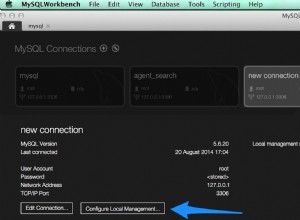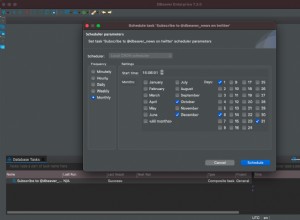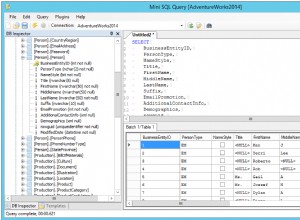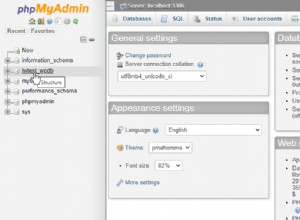Die Verwendung von PhpMyAdmin zum Exportieren einer Datenbank oder Tabelle ist eine großartige Möglichkeit, ein Backup zu erstellen, das Sie lokal speichern können, oder es kann Ihnen helfen, diese Informationen schnell auf einen anderen Server zu übertragen. Ein paar einfache Schritte können ein mächtiges Werkzeug sein, um Ihnen und Ihrem Unternehmen zu helfen. Wir werden den Export aller Datenbanken auf einmal, eine einzelne Datenbank und den Export einer einzelnen Tabelle durchgehen. Diese Anleitung geht davon aus, dass Sie sich bereits bei PhpMyAdmin angemeldet haben.
Datenbanken exportieren
Zuerst können wir den Export aller Datenbanken auf einmal durchgehen. Klicken Sie auf der Hauptseite von PhpMyAdmin auf die Registerkarte Export.
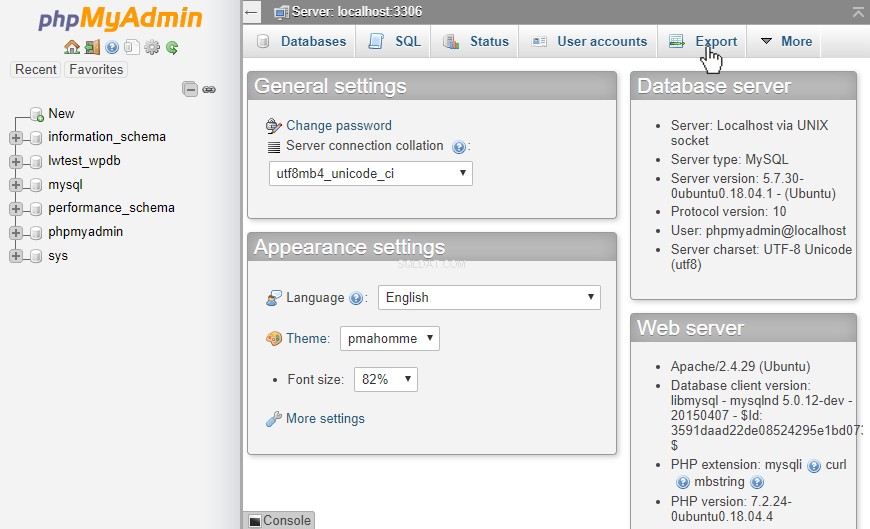
Auf dieser Registerkarte steht „Datenbanken vom aktuellen Server exportieren “, also schließt dies ALLE Datenbanken ein, auf die der Benutzer, bei dem wir angemeldet sind, Zugriff hat. Dies wäre hilfreich, wenn wir schnell ein Backup aller Datenbanken benötigen oder wenn alle Datenbanken auf einen anderen Server übertragen werden müssen.
Unter Benutzerdefiniert Optionen können wir wählen, nur eine bestimmte Datenbank zu exportieren. Das Arbeiten mit größeren SQL-Dateien kann jedoch umständlicher sein als der Umgang mit einer Datei für eine einzelne Datenbank. Um also nur eine Datenbank auszuwählen, klicken Sie in der linken Navigation auf den Datenbanknamen und gehen Sie dann zu Exportieren Registerkarte auf dieser Seite.
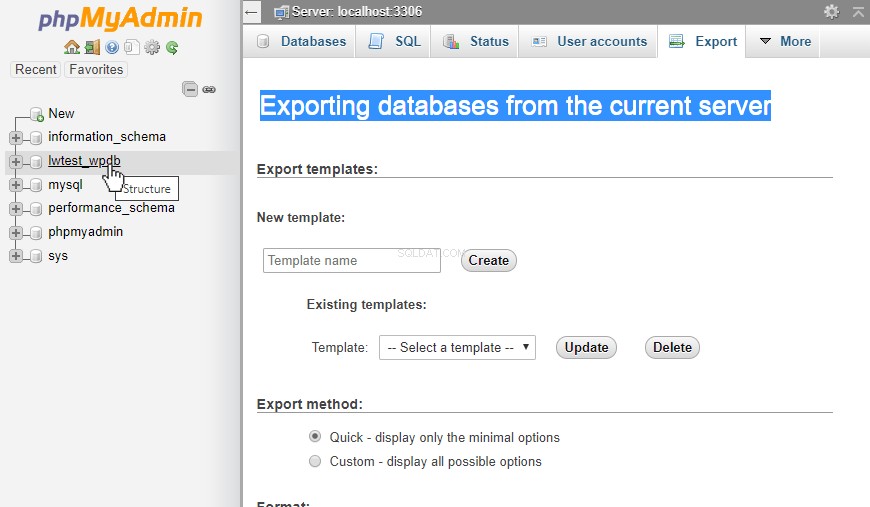
Diese Registerkarte zeigt, dass Tabellen aus der einzelnen Datenbank exportiert werden, was etwas einfacher zu verwalten ist, um die Dinge klar zu halten. Um dann schnell eine einzelne Tabelle zu exportieren, klicken Sie in der linken Navigationsleiste auf den Tabellennamen und gehen Sie dann zu Exportieren Registerkarte auf dieser Seite.

Diese Seite zeigt, dass Zeilen nur aus dieser einzelnen Tabelle exportiert werden. Unter Benutzerdefiniert Optionen können wir auch festlegen, dass nur ein bestimmter Bereich von Zeilen exportiert wird.
Einzelne Datenbank exportieren
Lassen Sie uns jedoch den Prozess des tatsächlichen Exports einer einzelnen Datenbank durchgehen, also klicken wir erneut auf den Datenbanknamen und gehen dort zurück zum Export-Tab.
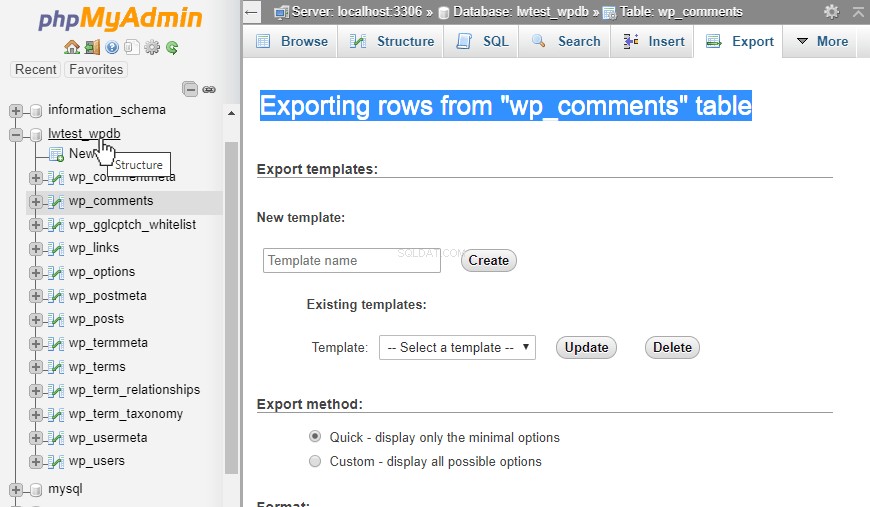
Beim Starten des Exports werden wir zunächst nach einer Vorlage gefragt. Wenn wir benutzerdefinierte Einstellungen konfigurieren möchten, können wir
angeben- Die Tische, die wir wollen
- Der Name, den die exportierte Datei haben wird
- Der Zeichensatz
- Wenn die Tabellen jeweils separate Dateien sein sollen
- Wenn die Datei gezippt werden soll
- Andere benutzerdefinierte Einstellungen
Diese Einstellungen helfen dabei, die exportierten Daten so anzupassen, dass sie unseren Anforderungen am besten entsprechen. Wenn dies regelmäßig geschieht, können wir diese Einstellung als Vorlage speichern und beim nächsten Mal einfach diese Option auswählen, sodass wir nicht die gesamte Liste der Anpassungen erneut durchgehen müssen.
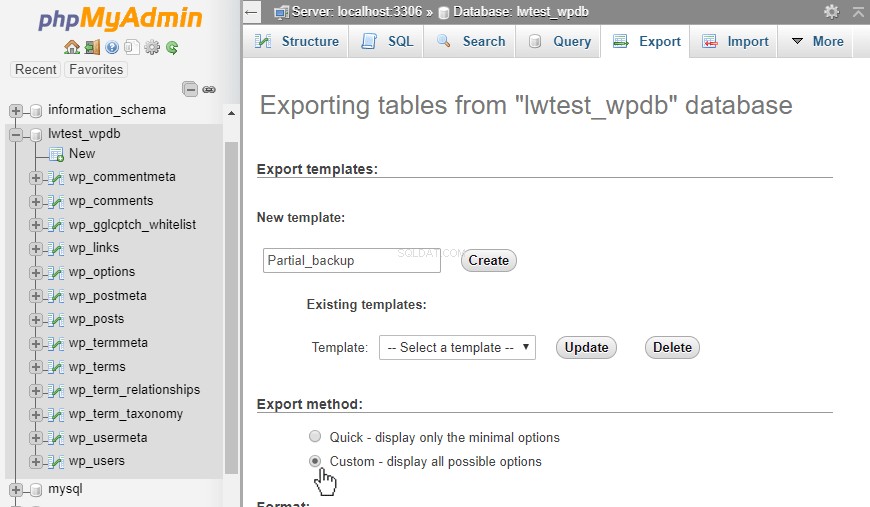
Formatieren des Exports
Die Option Format kann auch nützlich sein, je nachdem, wohin die Daten importiert werden. Wenn Sie von Server zu Server oder zu Sicherungszwecken wechseln, wäre das SQL-Format die allgemeine Empfehlung. Weitere verfügbare Einstellungen sind:
- XML
- CSV-Datei
- XML
- JSON
- LaTex
- YAML
- Word-Dokument
- Andere Formate
Eine davon ist möglicherweise die bessere Option, wenn die Daten in eine Drittanbieteranwendung oder sogar für Berichts- oder Buchhaltungszwecke importiert werden müssen.
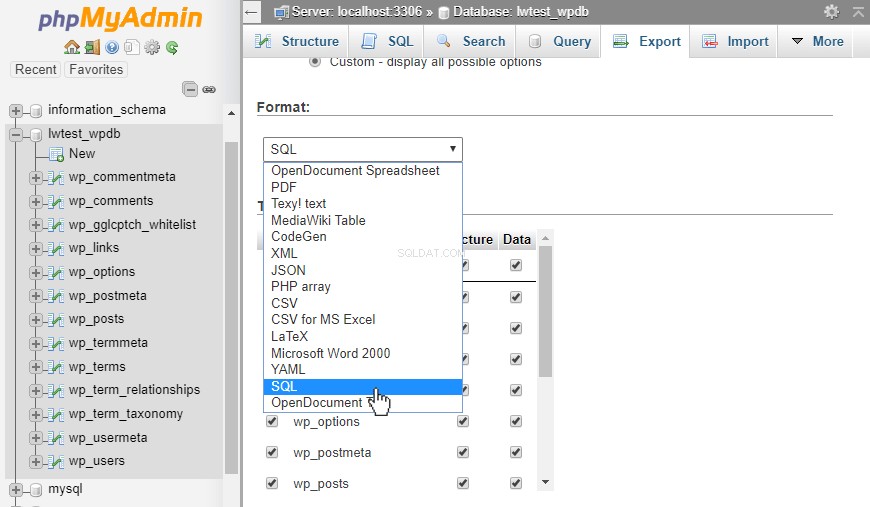
Exportieren bestimmter Tabellen
Wenn Tabellen statische Daten enthalten, die sich nicht ändern, oder wenn die anderen Tabellen zu groß sind, lohnt es sich möglicherweise nicht, sie zu exportieren, es sei denn, es ist absolut notwendig. Indem wir nur die Tabellen auswählen und exportieren, die wir benötigen, tragen wir dazu bei, den Zeitrahmen und die Serverlast zu verringern, die für die Erledigung unserer Aufgaben erforderlich sind.
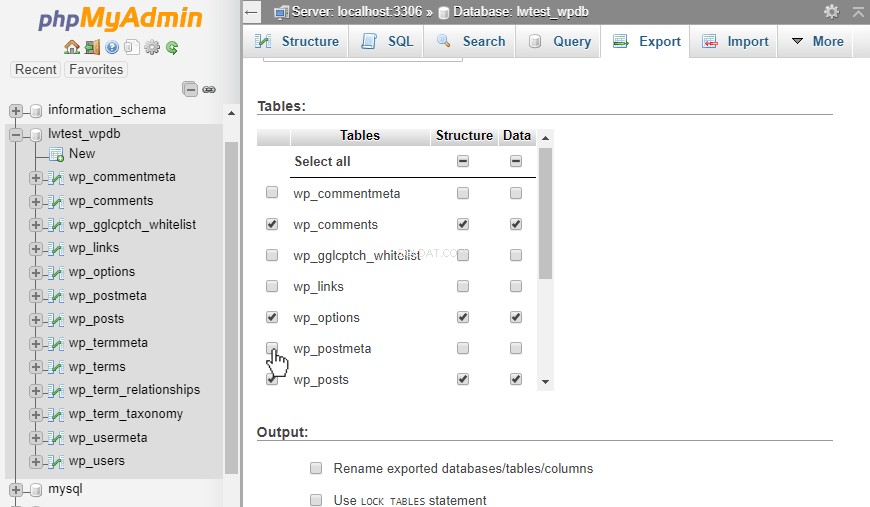
Schnellexport
Wenn wir uns nicht mit den Anpassungen beschäftigen wollen, gehen Sie einfach mit dem Schnellexport -Methode generiert alle Datensätze in jeder Tabelle in der Datenbank. Als nächstes klicken wir einfach auf Los und die Datei wird generiert und beginnt dann mit dem Download.
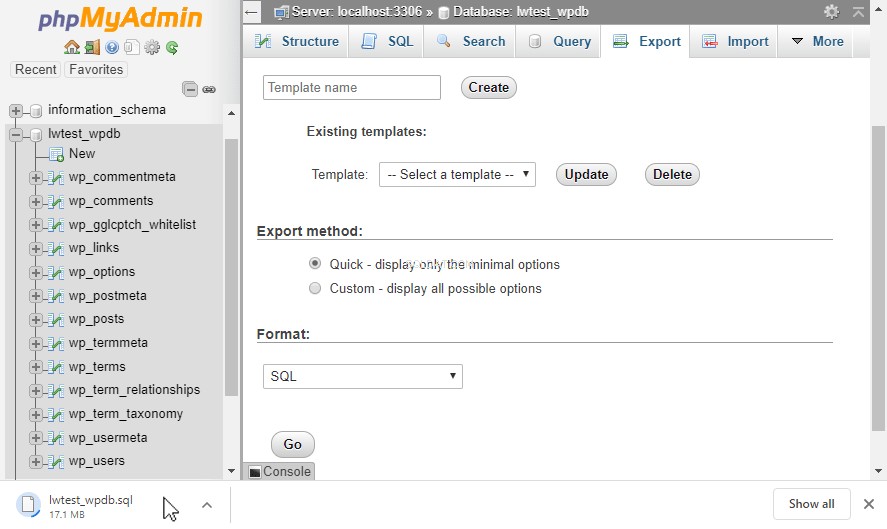
Je nachdem, wie groß die Datenbank ist und was alles exportiert wird, kann der Exportvorgang einige Sekunden bis einige Minuten dauern. Sobald die Datei heruntergeladen ist, können wir sie speichern, übertragen oder alles tun, was wir mit den Daten vom Server tun müssen!
Schlussfolgerung
Das Exportieren von Datenbanken und Tabellen über PhpMyAdmin kann beim Erstellen von Backups, beim Übertragen von Daten auf einen anderen Server, beim Erstellen von Berichten oder sogar beim Erstellen einer Datei helfen, die in eine andere Anwendung importiert werden kann. Die Exportvorlagen können dazu beitragen, dass ein bestimmter Satz von Anpassungen leichter reproduziert werden kann, wenn dieses Format in Zukunft erneut benötigt wird.
Rufen Sie uns unter 800.580.4985 an oder eröffnen Sie einen Chat oder ein Ticket mit uns, um mit einem unserer sachkundigen Lösungs- oder erfahrenen Hosting-Berater zu sprechen und zu erfahren, wie Sie diese Techniken noch heute nutzen können!